ようこそ! [ガイド集 (guides)]
"Audibleのオーディオブックで英語力アップ" にようこそ!
- オーディオブックって最近よく聞くけれど、実際どんなものなの?
- どう活用すれば英語のリスニング力がつくの?
このブログは、そんな疑問をお持ちのあなたのために、英語リスニング力アップに必須の「英語オーディオブック」と、その英語オーディオブックの最大手、audible.comを紹介しています。
英語のオーディオブック(audiobookと同義です)は勝間和代さんが紹介されたこともあり、日本でも有名になりました。
上手に聞けば、リスニング力アップには他に何もいらないほど。
ただ、当然ながら英語オーディオブックを入手するaudibleのサイトは英語なので、特に初心者にはとっつきづらいのが難しいところです。
そこで、日本語で英語オーディオブックやaudibleの使い方、活用法を
紹介するのが、このサイトです。
≫Audibleのオーディオブックで英語力アップ!≪
このブログでは、初心者でも簡単にaudibleと英語オーディオブックにデビューできるよう
audible.comの買い方・使い方の基本
初心者おすすめオーディオブックの紹介
を始め、audibleのメンバーシップなどシステムの説明、iTunesとの連携方法、iPod,iPhone,androidでの利用の仕方まで、audibleと英語オーディオブックの活用に必要な情報をまとめました。
また、中級以上の方向けにも、audibleの活用方法の応用編、TOEIC900点のリスニング力をつける英語オーディオブック勉強法、
カテゴリごとのおすすめオーディオブックなどのコンテンツも満載です。
上手に使って、あなたの英語力アップにつなげてくださいね!
≫英語のオーディオブックとaudible.com 基本編≪
- 英語のオーディオブックとは?
- audible.comとは?
- 初心者おすすめオーディオブック
≫audibleの使い方・活用法編≪
- audible.comの買い方、使い方ガイド
- audibleのiPhone / iPod touch / android アプリの使い方
- "This is Audible" オーディオブックを活用する
- シャドーイングも英語オーディオブック(audiobook)で
- TOEIC900点のリスニング力が あなたにも身につく -
90日間 英語オーディオブック勉強法
- greengがオーディオブックと併用して効果を出したトレーニング
≫トピック別audibleガイド≪
- audible.comのアカウント、会員、メンバーとは?
- audibleとiTunesをaudible download managerで連携する
- 全オーディオブックが15%オフセール(つい先日のセール)
≫カテゴリ別おすすめ英語オーディオブック≪
・小説
- シャーロック・ホームズ
- ダ・ヴィンチ・コード
小説のカテゴリを全て見る
・ビジネス
- 金持ち父さん貧乏父さん(rich dad poor dad)
- カエルを食べてしまえ!(eat that frog)
ビジネスのカテゴリを全て見る
・自己啓発
- 人を動かす
- The Mastery of Love
- 7つの習慣
自己啓発のカテゴリを全て見る
・ファンタジー
- ライラの冒険3部作
- 黄金の羅針盤
- ライラの冒険 続編 "神秘の短剣"
- 最終章 "琥珀の望遠鏡" レビュー1,レビュー2,レビュー3
- 借りぐらしのアリエッティ レビュー1,レビュー2
- 魔法の声(Inkheart) レビュー1, レビュー2
ファンタジーのカテゴリを全て見る
・新聞
- The New York Times(NYT) とThe Wall Street Journal(WSJ)
≫さあ、アクション!≪
これまであまり英語オーディオブックになじみがなかった人もいるかもしれません。
でも最初の一歩さえ踏み出せれば、意外とすいすい行ってしまう(そしていつの間にかリスニング力もついてしまう!)のが、英語オーディオブックのすごいところです。
明日を待たずにあなたも今日から、英語オーディオブックをスタートして、英語をマスターしてください!
まずはaudible.comの買い方、使い方ガイドが、あなたの始めのステップになるはずです。
英語オーディオブックの世界へようこそ!
- オーディオブックって最近よく聞くけれど、実際どんなものなの?
- どう活用すれば英語のリスニング力がつくの?
このブログは、そんな疑問をお持ちのあなたのために、英語リスニング力アップに必須の「英語オーディオブック」と、その英語オーディオブックの最大手、audible.comを紹介しています。
英語のオーディオブック(audiobookと同義です)は勝間和代さんが紹介されたこともあり、日本でも有名になりました。
上手に聞けば、リスニング力アップには他に何もいらないほど。
ただ、当然ながら英語オーディオブックを入手するaudibleのサイトは英語なので、特に初心者にはとっつきづらいのが難しいところです。
そこで、日本語で英語オーディオブックやaudibleの使い方、活用法を
紹介するのが、このサイトです。
≫Audibleのオーディオブックで英語力アップ!≪
このブログでは、初心者でも簡単にaudibleと英語オーディオブックにデビューできるよう
audible.comの買い方・使い方の基本
初心者おすすめオーディオブックの紹介
を始め、audibleのメンバーシップなどシステムの説明、iTunesとの連携方法、iPod,iPhone,androidでの利用の仕方まで、audibleと英語オーディオブックの活用に必要な情報をまとめました。
また、中級以上の方向けにも、audibleの活用方法の応用編、TOEIC900点のリスニング力をつける英語オーディオブック勉強法、
カテゴリごとのおすすめオーディオブックなどのコンテンツも満載です。
上手に使って、あなたの英語力アップにつなげてくださいね!
≫英語のオーディオブックとaudible.com 基本編≪
- 英語のオーディオブックとは?
- audible.comとは?
- 初心者おすすめオーディオブック
≫audibleの使い方・活用法編≪
- audible.comの買い方、使い方ガイド
- audibleのiPhone / iPod touch / android アプリの使い方
- "This is Audible" オーディオブックを活用する
- シャドーイングも英語オーディオブック(audiobook)で
- TOEIC900点のリスニング力が あなたにも身につく -
90日間 英語オーディオブック勉強法
- greengがオーディオブックと併用して効果を出したトレーニング
≫トピック別audibleガイド≪
- audible.comのアカウント、会員、メンバーとは?
- audibleとiTunesをaudible download managerで連携する
- 全オーディオブックが15%オフセール(つい先日のセール)
≫カテゴリ別おすすめ英語オーディオブック≪
・小説
- シャーロック・ホームズ
- ダ・ヴィンチ・コード
小説のカテゴリを全て見る
・ビジネス
- 金持ち父さん貧乏父さん(rich dad poor dad)
- カエルを食べてしまえ!(eat that frog)
ビジネスのカテゴリを全て見る
・自己啓発
- 人を動かす
- The Mastery of Love
- 7つの習慣
自己啓発のカテゴリを全て見る
・ファンタジー
- ライラの冒険3部作
- 黄金の羅針盤
- ライラの冒険 続編 "神秘の短剣"
- 最終章 "琥珀の望遠鏡" レビュー1,レビュー2,レビュー3
- 借りぐらしのアリエッティ レビュー1,レビュー2
- 魔法の声(Inkheart) レビュー1, レビュー2
ファンタジーのカテゴリを全て見る
・新聞
- The New York Times(NYT) とThe Wall Street Journal(WSJ)
≫さあ、アクション!≪
これまであまり英語オーディオブックになじみがなかった人もいるかもしれません。
でも最初の一歩さえ踏み出せれば、意外とすいすい行ってしまう(そしていつの間にかリスニング力もついてしまう!)のが、英語オーディオブックのすごいところです。
明日を待たずにあなたも今日から、英語オーディオブックをスタートして、英語をマスターしてください!
まずはaudible.comの買い方、使い方ガイドが、あなたの始めのステップになるはずです。
英語オーディオブックの世界へようこそ!
iPhone/iPod touch アプリの使い方 [ガイド集 (guides)]
≫iPhone/iPod touch アプリの使い方≪
今回は、audibleのiPhone/iPod touch アプリのダウンロード方法と主な使い方/機能の紹介です。
*バージョンアップがあるごとに随時追加していくので、ときどきこの記事をチェックしてください)。
まずは、そもそも iPhone/iPod touch用 audible appとは? というのを簡単におさらいです。
≫もちろん無料 iPhone/iPod touch用 audible アプリ≪
このアプリケーションは、audible.comの英語オーディオブック再生用ソフトです。
普通のiPodの再生機能と違うのは、オーディオブック再生用に、かゆいところに手が届く機能が追加・強化されていることです。
例えば、英語オーディオブックでは、1チャプター(1つの章)が1時間、というのが普通です。
この場合、「あそこもう一回聞きたい!」と思うと、章の1時間を行ったり来たりしてその場所を探さないといけない・・・
audible appには好きなところにブックマーク(しおり や、お気に入りのようなもの)を自分でつけられるので、いつでもそこが聞ける、というわけです。
こういうaudible appにしかない、オーディオブック便利機能がまだまだあるので、それをこれから紹介していきます。
≫audibleアプリをダウンロードする≪
では、ダウンロード方法から始めましょう。
といってもダウンロードは簡単。
既にaudibleメンバーの人は、ログインした画面の一番上に、"Softwares" というメニューがあり、そちらからダウンロード可能です。
*iTunes storeからもダイレクトにダウンロードできます(検索に"audible"と入れればすぐにヒットします)。
次の画面に、"audible for iPhone&iPod touch"、"audible for Android"、"audible for Blackberry" とあるので、"audible for iPhone&iPod touch"を選んでください(会社でblackberryを使っている、という人は、そちらでもいいですね)。
その次の画面に、"Download the App" というボタンがあるので、これを選択すると、iTunesのaudible appダウンロードページに自動的にとんでくれます。
インストールはそこからするだけです。 簡単ですね。
そして、アプリケーションの使い方PDFが用意されています。
PDFを入手するには、上の"Download the App"のボタンの少し下のほうにスクロールすると、"User Guide"からダウンロードできます。
英語に自信のある人は、そちらも見てください(無い人は、このサイトの記事を参考にしてくださいね)。
≫audibleアプリの機能は?≪
さて、iPodの再生機能と比べて、英語オーディオブック用ということで、機能が強化されています。
どういった新機能があるのかというと・・・
・iPhoneがあれば、PCがなくてもaudibleに加入できて、
オーディオブックのダウンロードもできる。
・30秒早送りができる(iPodは30秒巻き戻しのみ)
・オーディオブックの好きなところに自分のブックマークが登録できて 、かつそこにテキストも追加できる(何でブックマークしたのか記録できる)
・4倍、8倍、16倍といった早送り再生機能がある
・"ボタン無しで操作ができる画面"が用意されていて、画面を見なくても
なぞるだけで直感的に操作ができるようになっている。
具体的には以下のような機能がある。
-画面のどこかをタッチするだけでオーディオブックの再生・停止が
できる
-上下に画面をなぞるとブックマーク登録ができる
-右に向けてなぞると30秒早送りができる
-左に向けてなぞると30秒巻き戻しができる
などがあります。
それから便利機能もあります。
・audibleオーディオブックを聞いたトータル時間がわかる。ついでに
その時間に応じて、audible master とか、称号がもらえる ^^)
・audible newsが配信される。
などなど、機能もりだくさんです。
Audibleアプリはバージョン更新も進んで、さらに使いやすくなってきています。
iPod touch/ iPhoneでさらに便利に使いこなして、英語力をアップしたいですね!
≫関連記事≪
・Audibleの申し込みページ
・audible.comオーディオブック(audiobook)の買い方・使い方ガイド
・初心者おすすめ英語オーディオブック
・7つの習慣(オーディオブック)
・TOEIC900点のリスニング力があなたにも身につく
90日間英語オーディオブック勉強法
今回は、audibleのiPhone/iPod touch アプリのダウンロード方法と主な使い方/機能の紹介です。
*バージョンアップがあるごとに随時追加していくので、ときどきこの記事をチェックしてください)。
まずは、そもそも iPhone/iPod touch用 audible appとは? というのを簡単におさらいです。
≫もちろん無料 iPhone/iPod touch用 audible アプリ≪
このアプリケーションは、audible.comの英語オーディオブック再生用ソフトです。
普通のiPodの再生機能と違うのは、オーディオブック再生用に、かゆいところに手が届く機能が追加・強化されていることです。
例えば、英語オーディオブックでは、1チャプター(1つの章)が1時間、というのが普通です。
この場合、「あそこもう一回聞きたい!」と思うと、章の1時間を行ったり来たりしてその場所を探さないといけない・・・
audible appには好きなところにブックマーク(しおり や、お気に入りのようなもの)を自分でつけられるので、いつでもそこが聞ける、というわけです。
こういうaudible appにしかない、オーディオブック便利機能がまだまだあるので、それをこれから紹介していきます。
≫audibleアプリをダウンロードする≪
では、ダウンロード方法から始めましょう。
といってもダウンロードは簡単。
既にaudibleメンバーの人は、ログインした画面の一番上に、"Softwares" というメニューがあり、そちらからダウンロード可能です。
*iTunes storeからもダイレクトにダウンロードできます(検索に"audible"と入れればすぐにヒットします)。
次の画面に、"audible for iPhone&iPod touch"、"audible for Android"、"audible for Blackberry" とあるので、"audible for iPhone&iPod touch"を選んでください(会社でblackberryを使っている、という人は、そちらでもいいですね)。
その次の画面に、"Download the App" というボタンがあるので、これを選択すると、iTunesのaudible appダウンロードページに自動的にとんでくれます。
インストールはそこからするだけです。 簡単ですね。
そして、アプリケーションの使い方PDFが用意されています。
PDFを入手するには、上の"Download the App"のボタンの少し下のほうにスクロールすると、"User Guide"からダウンロードできます。
英語に自信のある人は、そちらも見てください(無い人は、このサイトの記事を参考にしてくださいね)。
≫audibleアプリの機能は?≪
さて、iPodの再生機能と比べて、英語オーディオブック用ということで、機能が強化されています。
どういった新機能があるのかというと・・・
・iPhoneがあれば、PCがなくてもaudibleに加入できて、
オーディオブックのダウンロードもできる。
・30秒早送りができる(iPodは30秒巻き戻しのみ)
・オーディオブックの好きなところに自分のブックマークが登録できて 、かつそこにテキストも追加できる(何でブックマークしたのか記録できる)
・4倍、8倍、16倍といった早送り再生機能がある
・"ボタン無しで操作ができる画面"が用意されていて、画面を見なくても
なぞるだけで直感的に操作ができるようになっている。
具体的には以下のような機能がある。
-画面のどこかをタッチするだけでオーディオブックの再生・停止が
できる
-上下に画面をなぞるとブックマーク登録ができる
-右に向けてなぞると30秒早送りができる
-左に向けてなぞると30秒巻き戻しができる
などがあります。
それから便利機能もあります。
・audibleオーディオブックを聞いたトータル時間がわかる。ついでに
その時間に応じて、audible master とか、称号がもらえる ^^)
・audible newsが配信される。
などなど、機能もりだくさんです。
Audibleアプリはバージョン更新も進んで、さらに使いやすくなってきています。
iPod touch/ iPhoneでさらに便利に使いこなして、英語力をアップしたいですね!
≫関連記事≪
・Audibleの申し込みページ
・audible.comオーディオブック(audiobook)の買い方・使い方ガイド
・初心者おすすめ英語オーディオブック
・7つの習慣(オーディオブック)
・TOEIC900点のリスニング力があなたにも身につく
90日間英語オーディオブック勉強法
アカウント (会員・メンバー) の詳細解説 [ガイド集 (guides)]
≫まずは購入方法をおさえる≪
audible.comのアカウント(会員、メンバーと同義)が何かを知るために、まずaudibleでの英語のオーディオブックの購入方法をおさえておく必要があります。
英語のオーディオブックをaudible.comで購入するには、大きくわけて2通りの方法があります。
①クレジット(audibleのコインのようなもの)を使って買う
②個別のオーディオブックをそれぞれの単価で買う
英語オーディオブックにはそれぞれ単価が設定されています。
②の場合、その単価通りの値段を支払って購入することになります。
「1本だけほしい」 という場合にはこの方法でもよいかと思います。
ただ、おすすめは圧倒的に①です!
なぜかというと、毎月(激安の)定額を払うことでもらえるクレジットでは、単価に関係なくオーディオブックを購入することができるからです。
また毎日NYT(NewYork Times)かWSJ(Wall Street Journal) の最新版オーディオブックを無料でダウンロードできる特典もついてきます。
さらに、追加で個別にオーディオブックを購入したいという場合にも、一律の割引価格で購入することができます。
そしてこのクレジットをもらったり特典を受けるためにすることが、audibleのメンバーになる(=アカウントを持つ)ことです。
≫audibleのアカウント、メンバー(会員)とは?≪
購入方法を理解したところで、用語をおさえておきます。
・audibleのメンバー
毎月定額を支払って1クレジットか2クレジットをもらう会員になること
・audibleのアカウント
メンバー(=会員)になると発行される、あなただけのaudibleユーザ(私の場合は"greeng"など)のことで、iTunesとの連携にも使用します
となります。
audibleの"メンバー"には、ひと月に1クレジットをもらう"gold" メンバーと、ひと月に2クレジットをもらう "Platinum" メンバーの2つの種類があります。
特別に高価なものを除き、ほとんどの英語オーディオブックは1クレジットで購入することができます。
クレジットは定額を払うだけでもらえますので、オーディオブックの値段を気にすることが無いのが利点です。
すでに書いたように、NYTやWSJの無料購読やオーディオブックのメンバー特別割引などの特典も受けることができます。
audibleの"アカウント"を使うと、audibleサイトに"Sign in" すると自分だけの "My Library" ページを持つことができます。
"My Library" には購入した自分のオーディオブックすべてが表示され、何度でもダウンロードすることができます。
またこのアカウントはiTunesとの連携にも使用します(記事最後の参考ページを参照してください)。
iTunesと連携しておくと、audibleサイトの"My Library" からダウンロードをするだけで、自動的に英語オーディオブックがiTunesにインポートされるので、CDを取り込んだりするよりもとても楽にオーディオブックを聞くことができます。
さて、audibleの アカウント、会員、メンバー について、イメージはつきましたでしょうか。
最後に、audibleのメンバーになるとどれだけお得なのか、7つの習慣を例にみてみましょう!
・個別に買う場合
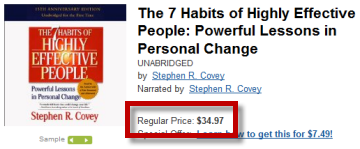
34.97ドル
・audibleのgoldメンバーになって1クレジットで買う場合
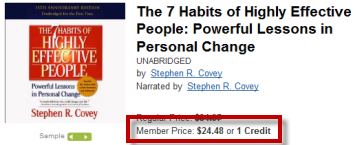
1クレジット(メンバーになった当初は1クレジットは7.49ドル:大体600-700円程度)
個別に買う場合でも、メンバー価格で24.48ドル
CDを買う場合と比較しても圧倒的にお得ですね!
≫参考ページ<
@ Audible オーディオブックの買い方・使い方ガイド
audibleとiTunesの連携方法
audible.comのアカウント(会員、メンバーと同義)が何かを知るために、まずaudibleでの英語のオーディオブックの購入方法をおさえておく必要があります。
英語のオーディオブックをaudible.comで購入するには、大きくわけて2通りの方法があります。
①クレジット(audibleのコインのようなもの)を使って買う
②個別のオーディオブックをそれぞれの単価で買う
英語オーディオブックにはそれぞれ単価が設定されています。
②の場合、その単価通りの値段を支払って購入することになります。
「1本だけほしい」 という場合にはこの方法でもよいかと思います。
ただ、おすすめは圧倒的に①です!
なぜかというと、毎月(激安の)定額を払うことでもらえるクレジットでは、単価に関係なくオーディオブックを購入することができるからです。
また毎日NYT(NewYork Times)かWSJ(Wall Street Journal) の最新版オーディオブックを無料でダウンロードできる特典もついてきます。
さらに、追加で個別にオーディオブックを購入したいという場合にも、一律の割引価格で購入することができます。
そしてこのクレジットをもらったり特典を受けるためにすることが、audibleのメンバーになる(=アカウントを持つ)ことです。
≫audibleのアカウント、メンバー(会員)とは?≪
購入方法を理解したところで、用語をおさえておきます。
・audibleのメンバー
毎月定額を支払って1クレジットか2クレジットをもらう会員になること
・audibleのアカウント
メンバー(=会員)になると発行される、あなただけのaudibleユーザ(私の場合は"greeng"など)のことで、iTunesとの連携にも使用します
となります。
audibleの"メンバー"には、ひと月に1クレジットをもらう"gold" メンバーと、ひと月に2クレジットをもらう "Platinum" メンバーの2つの種類があります。
特別に高価なものを除き、ほとんどの英語オーディオブックは1クレジットで購入することができます。
クレジットは定額を払うだけでもらえますので、オーディオブックの値段を気にすることが無いのが利点です。
すでに書いたように、NYTやWSJの無料購読やオーディオブックのメンバー特別割引などの特典も受けることができます。
audibleの"アカウント"を使うと、audibleサイトに"Sign in" すると自分だけの "My Library" ページを持つことができます。
"My Library" には購入した自分のオーディオブックすべてが表示され、何度でもダウンロードすることができます。
またこのアカウントはiTunesとの連携にも使用します(記事最後の参考ページを参照してください)。
iTunesと連携しておくと、audibleサイトの"My Library" からダウンロードをするだけで、自動的に英語オーディオブックがiTunesにインポートされるので、CDを取り込んだりするよりもとても楽にオーディオブックを聞くことができます。
さて、audibleの アカウント、会員、メンバー について、イメージはつきましたでしょうか。
最後に、audibleのメンバーになるとどれだけお得なのか、7つの習慣を例にみてみましょう!
・個別に買う場合
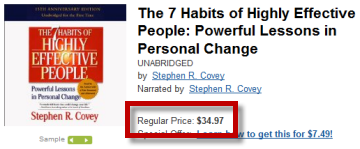
34.97ドル
・audibleのgoldメンバーになって1クレジットで買う場合
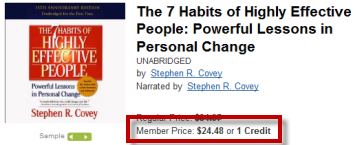
1クレジット(メンバーになった当初は1クレジットは7.49ドル:大体600-700円程度)
個別に買う場合でも、メンバー価格で24.48ドル
CDを買う場合と比較しても圧倒的にお得ですね!
≫参考ページ<
@ Audible オーディオブックの買い方・使い方ガイド
audibleとiTunesの連携方法




